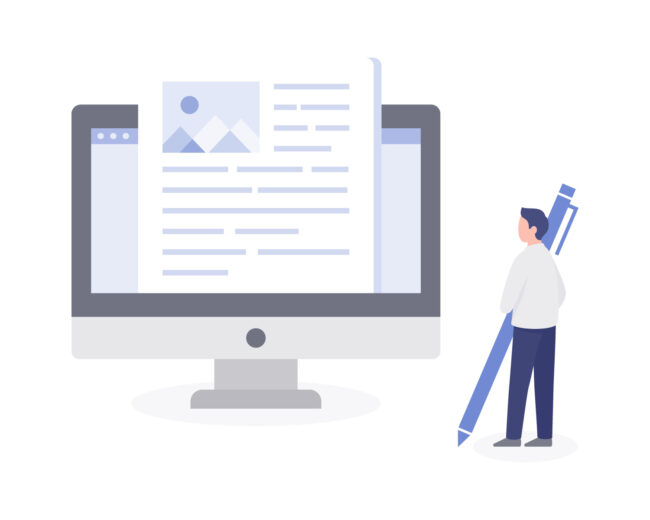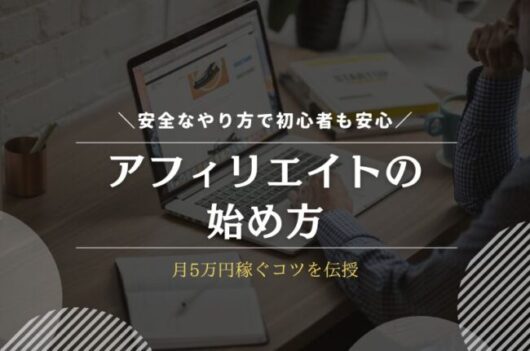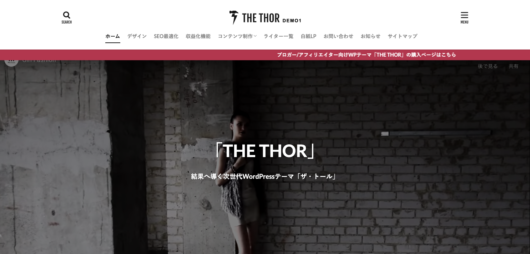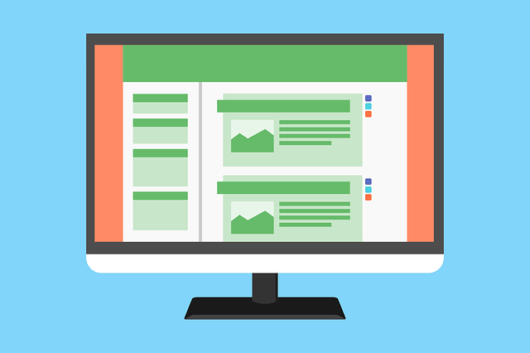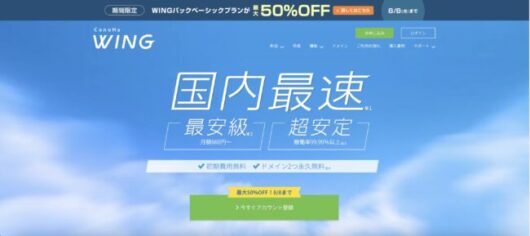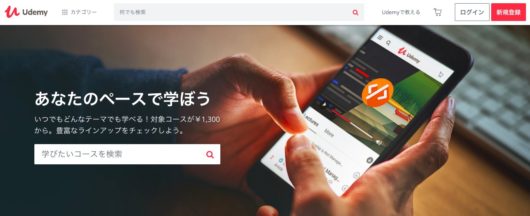SWELLは、デザインがおしゃれで高機能と評判のWordPressテーマです。ブロックエディタに完全対応しており、使える機能も豊富です。
しかし、SWELLでブログを始める前に、デメリットや評判をチェックするのがポイント。何も知らずにSWELLを使うと、ブログ運営に支障が出ることも。
この記事ではSWELLの特徴を実際の評判や口コミをまじえて解説します。記事を読めば、SWELLのメリット・デメリットから導入手順までわかります。
WordPressテーマに悩んでいる方やSWELLの購入を検討している方は必見です!
\洗練されたデザイン!圧倒的な使い心地を追求するWordPressテーマ/
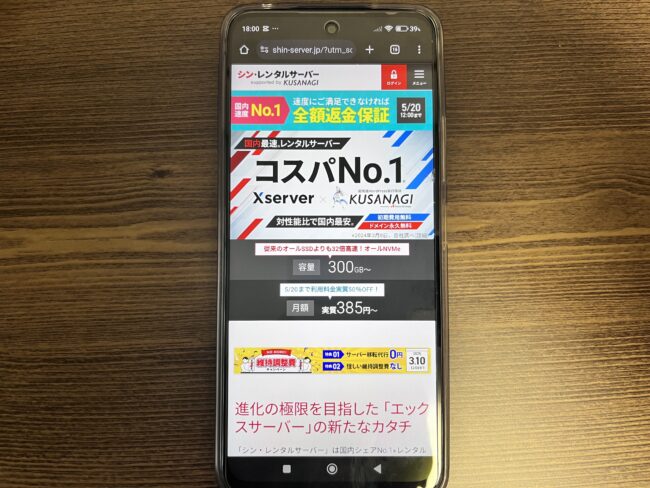
Webサイトの表示速度にこだわるなら、シン・レンタルサーバーがおすすめです。
高速化技術を導入し、国内最速※レンタルサーバーとして人気があります。
※自社サービスを除いた日本国内シェア上位3サービスおよび独自に選定した国内の著名サービス・プランを含め、計6つのサービス・プランを対象に、h2loadを5回計測した結果によるもの。
2024年5月20日(月)までの期間限定で「半額キャッシュバックキャンペーン」を実施中。
12ヶ月以上の新規契約で、実質月額385円(税込)から利用できます。
リーズナブルな価格で高速のレンタルサーバーを利用したい人は、シン・レンタルサーバーを選びましょう。
\初期費用無料!永久無料の独自ドメイン付き/
WordPressテーマ「SWELL」の特徴
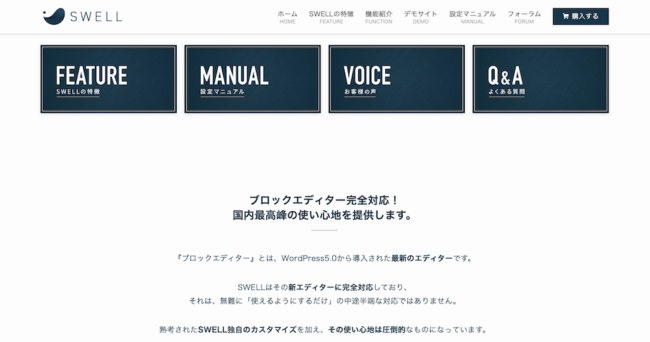
画像出典:SWELL
SWELLは、デザインがおしゃれで高機能なWordPressテーマです。操作も簡単で、ドラッグ&ドロップの直感的な動作でコンテンツの作成ができます。
HTMLやCSSなどのコーディング知識がなくても使えるため、初心者にもおすすめのWordPressテーマです。SWELLはカッコいいサイトを簡単に作成できる他に、以下のような特徴があります。
- Gutenbergに完全対応
- カスタマイズ性が高い
- シンプルで綺麗なデザイン
Gutenbergに完全対応
SWELLはGutenbergに完全対応しています。
Gutenbergとはブロックエディタとも言い、WordPressで記事を編集するための機能のことです。段落や見出しなどの文章や画像などをブロック単位で挿入することで、記事を作成していきます。
Gutenbergに対応しているものは効率よく作業できるため、記事の作成がより簡単にスムーズになるのです。
カスタマイズ性が高い
SWELLはカスタマイズ性が高いWordPressテーマです。簡単にコンテンツが作成でき、使える機能も十分に用意されています。
- SEO機能
- 高速化機能
- 目次の自動生成
- SNSシェアボタン
SWELLはデザインをカスタマイズするのが簡単です。HTMLやCSSなどコーディング知識がなくても、ドラッグ&ドロップの直感的な操作でデザインできます。
通常WordPressで色々な機能を利用するためには、プラグインを比較検討しインストールしないといけません。しかし、SWELLでは既に様々な機能が実装されているので、プラグインで機能を一から用意しなくても済みます。
シンプルで綺麗なデザイン
SWELLを利用すると、シンプルで綺麗なデザインのブログを始めることができます。
サイトのデザインは重要です。シンプルで読みやすいサイトであれば、読者の離脱率は低くなり他の記事を読んでくれる可能性も大きくなります。綺麗なデザインであれば、ブランドイメージもアップし他のサイトとも差別化できるでしょう。
SWELLのサイトでは設定データを配布しています。設定データを利用すれば、SWELLのデモサイトと同じデザインへ簡単に設定できます。SWELLが配布している設定データを利用すれば、初心者でも簡単にシンプルで綺麗なデザインにできるのです。
\洗練されたデザイン!圧倒的な使い心地を追求するWordPressテーマ/
SWELLの悪い評判・口コミ
SWELLの悪い評判・口コミは以下のとおりです。
- 価格が高い
- クラシックエディタが使えない
SWELLは簡単な操作で、シンプルで綺麗なデザインのサイトが作成できます。さらにGutenbergに完全対応で使える機能も豊富なので、機能面も申し分ありません。
しかしどんなに良いサービスにおいても、マイナスな面は存在します。あらかじめ悪い評判も把握すると、SWELLを導入してから後悔しません。
価格が高い
ブログでSWELLを思い切って買いましたが、高いですね😂
— イルカ🐬金融ライター (@Dolphin_toiruka) June 1, 2022
しまじろうさんありがとうございます😊
— エノ@40代で人生を変えよう❤️🔥 (@eno_20030309) May 24, 2022
swell高いですね。もう少しリサーチしてからテーマに手を出すべきだったかな。メインブログ作成中なので宜しく😄
SWELLの悪い評判・レビューでよく見られたのは、「SWELLの購入価格が高い」ということです。「購入価格が高い」以外のマイナスな口コミが見つからなかったくらいです。
SWELLの価格は17,600円(税込)で、他の有料テーマと比べても少々高いと言えます。価格は高いですが、その分使いやすかったりデザインが良かったり高機能だったりします。
SWELLではお試しの無料版が配布されていますので、使い勝手を試してはいかがでしょうか。
クラシックエディタが使えない
約1年間ワードプレステーマ「SWELL」を使って感じたデメリット
— ココ|ブログで稼ぐ方法発信×お家でゆっくりライフ (@koko_famiguro) May 11, 2022
・他のテーマに比べて値段が高い
・クラシックエディタだと全機能が使えない
・SWELLに頼り切ってしまう
SWELLは良い口コミも多いですが、使って感じたのはデメリットもあります😭
でも、、、デメリットも込めてSWELLは使いやすい!↓
SWELLではクラシックエディタだと全部の機能が使えないようです。SWELLではブロックエディタの利用が推奨されています。
クラシックエディタを使い慣れている人は、最初は使いづらいと感じるかもしれません。しかし、WordPress自体もブロックエディタに注力しています。
クラシックエディタのプラグインのサポートは最低でも2022年までは続くようですが、ブロックエディタに移行が進めばサポート・保守がなくなる可能性が高いです。SWELLでブロックエディタに慣れてしまうのが良いでしょう。
SWELLの良い評判・口コミ
SWELLを実際に利用してみた人の良い評判やレビューをご紹介します。
- 洗練されたデザイン
- 記事が書きやすい
- 機能が豊富
- 頻繁にアップデートされる
洗練されたデザインでプラグインが少なくて済む
だんだんSWELLにも慣れてきた。サクッと洗練されたデザインが作れるしプラグイン少なくなるのいいね。アフィンガーも表とカテゴリー編集しやすくしてほしいなぁ🥺
— みずき@3年目ブロガー (@blogmizuki) May 26, 2022
SWELLのデザインについては、良い評判が多く見られました。
ドラッグ&ドロップの直感的な操作で、シンプルで綺麗なデザインに仕上がるのは魅力的です。おしゃれなブログだと思ったら、SWELLが使われていることも。
SWELLが配布している設定データを利用すれば、デモサイトと同じデザインへ簡単に設定できます。初心者でも洗練されたデザインのブログが作成できるのです。
記事が書きやすい
エディターの使いやすさ(記事の書きやすさ)が全然違いますよ〜。
— とある点P (@a_point___P) May 31, 2022
SWELLの方が圧倒的に使いやすく高機能です。
アフィンガーはさらに課金していかないと計測系などの機能が使えないですが、SWELLはそういうのはなく、最初から全部入っているので優しいです。
SWELLはブロックエディタに対応しています。
段落や見出しなどの文章や画像などをブロック単位で挿入し、記事を組み立てていきます。ブロックエディタでは記事を効率よく作成できるため、慣れると記事の作成が一層早くなるのです。
記事執筆がしやすいため、SWELLを使ってアフィリエイトを始めるのもおすすめ。
WordPress自体もクラシックエディタからブロックエディタへ移行している最中です。SWELLで慣れてしまいましょう。SWELLは文字装飾やブロック装飾の種類も豊富なので、読みやすく目を引く記事が作成できます。
機能が豊富
#SWELL にテーマ変更したんだけど、これホントすごいPage Speed Insightsでモバイルとパソコン両方とも100点出た!!
— みるちゃ@ 初心者ブロガー (@milcha_on) May 3, 2022
今までプラグインでカバーしてたものが純正で搭載されてるから無駄なプラグインを入れなくて済む。結果、速い!!
#WordPressThemes pic.twitter.com/Dseqc7q3GX
SWELLは機能が豊富です。文字装飾やブロック装飾など記事の編集機能も豊富ですが、ブログ自体の機能も十分に用意されています。
SWELLは他の有料テーマが備えている機能をほぼ網羅しています。さらに通常であれば、有料のプラグインを買わないと使えない機能も標準搭載しているのです。
頻繁にアップデートされる
<SWELL購入前>
— かんた🌊SWELLマニア (@swell_mania) May 23, 2022
他のテーマと比べると高いなぁ…
<1ヶ月後>
慣れると使いやすい!
→値段相応だ。
<1年後>
ふぁ!?
またアップデート?新機能を無料で追加してくれるの?
→割安感がある! https://t.co/JY5xiPtE5z
WordPressのテーマSwellは日々進化していて、こまめにアップデートがあります!
— ベア🐕🦺 | 子育て&ペット&ブログ (@bear_bear_log) May 17, 2022
なんと言っても使いやすい💡
初心者でも比較的簡単に扱えるのでおすすめです😊#ブログ #ブログ初心者 #おは戦40517mk #WordPress #Swell
SWELLは頻繁にアップデートされています。SWELLの開発者である了さんは、常にWordPressのことを考えSWELLの機能強化に取り組まれています。SWELLユーザーの要望に応えるため、定期的にさまざまな機能が追加しているのです。
SWELLの価格は17,600円(税込)なので、「少し高いな」という印象を持つかもしれません。しかし、アップデートの頻度を思えば納得の値段です。
\洗練されたデザイン!圧倒的な使い心地を追求するWordPressテーマ/
SWELLを使った企業サイトの例
ここまで、SWELLの特徴や実際に利用してみた人の評判やレビューをご紹介しました。SWELLは悪い評判はあまり見られず、ほとんどが良い評判でした。
実際に利用した人からのレビューが良いSWELLですが、どのようなサイトが作成できるのか気になりますよね。
そこで、SWELLを使ったサイトの例をご紹介します。
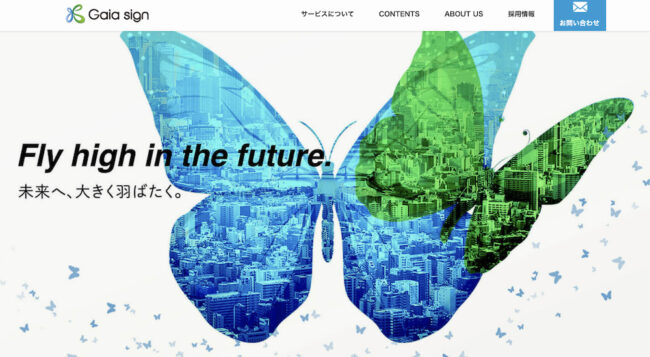
画像出典:株式会社ガイアサイン
株式会社ガイアサインは人材サービス企業です。トップページのイラストが印象的ですが、暖かみのあるサイトになっています。
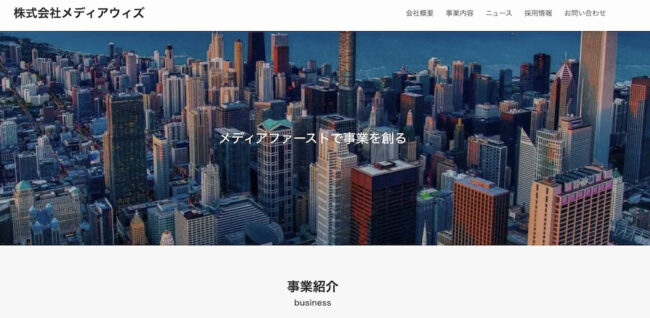
画像出典:株式会社メディアウィズ
株式会社メディアウィズはオウンドメディア運営会社です。シンプルでかっこいい印象があります。株式会社ガイアサインに比べて少しシャープなサイトになっています。

画像出典:株式会社テックフリーク
株式会社テックフリークはエンジニア専門の人材サービス会社です。SWELLを作ってランディングページを作成した例になっています。フッターから会社のサイトから飛べます。
SWELLを利用すれば、法人でも利用できる美しいサイトを運営できます。
SWELLの基本的な使い方
SWELLの基本的な使い方を7つ紹介します。以下の基本機能を押さえて、効率よくブログ記事を執筆しましょう。
- テーマをインストール
- 推奨プラグインの導入
- サイトの基本設定
- 記事スライダーの設定
- 文字装飾
- 装飾ボックス
- タグの設定
テーマをインストール
SWELLでは購入者限定の会員サイト「SWELLERS’」から、SWELLのテーマをダウンロードできます。
SWELL(最新版)とSWELL子テーマの「zipダウンロード」をそれぞれダウンロードしたら、WordPressには親テーマ→子テーマの順でインストールします。
WordPressで実際に使用するのは子テーマなので、子テーマを有効化してください。親テーマは子テーマをWordPressへ導入するためにインストールします。
推奨プラグインの導入
WordPressのプラグインは数え切れないほど存在しています。プラグインが正常に動作しないなど、SWELLと相性の悪いプラグインも存在します。
SWELLで推奨されているプラグインは、例えば以下のとおりです。
- SEO SIMPLE PACK:SEO対策
- Useful Blocks:デザイン
- Pochipp:アフィリエイトリンクを管理
- WP Multibyte Patch:日本語用拡張プラグイン
- XML Sitemap & Google News:XMPサイトマップ生成
- WP Revisions Control:リビジョンデータの制限
- Wordfence Security:セキュリティ強化
プラグインの導入方法は以下の手順でできます。
- WordPressの「ダッシュボード」→「プラグイン」→「新規追加」をクリック
- 検索窓で導入したいプラグインを検索
- プラグインをインストールして「有効化」をクリック
SWELLに限らずどんなテーマでも同じ導入方法です。
サイトの基本設定
SWELLでは、サイトの基本設定が簡単にできます。SWELLでブログを作るときは、以下の基本項目から設定します。
- サイトカラー
- ブロックエディターで使うカラーパレット
- ヘッダー
- グローバルメニュー
- フッター
- サイドバー
- スマホメニュー
- お知らせバー
- サイト運営者のSNSアカウント情報の設定
基本項目の設定は、SWELLの公式マニュアルで解説されているので、確認してみてください。
記事スライダーの設定
SWELLでは記事スライダーの設定が可能です。記事スライダーの設定方法は以下の手順でできます。
- WordPressのダッシュボードの「外観」から「カスタマイズ」を選択し、カスタマイザーを起動する
- カスタマイザー内の「トップページ」から「記事スライダー」のメニューを開く
- 「記事スライダーの表示設定」で「表示する」を選択する
どの記事をピックアップするか、記事スライドの見た目やデザインをどうするかなども設定可能です。
文字装飾
文字装飾の使い方は簡単です。編集画面エディターの上部バーにある選択肢から、使用したい装飾をクリックするだけです。
文字装飾の種類は、以下のようなものがあります。
- テキスト色の変更
- インライン背景色の変更
- マーカー線
- フォントサイズ
その他にも、codeタグを挿入する機能や、薄く小さく表示される注釈用のデザインもあります。
装飾ボックス
装飾ボックスの使い方も簡単です。編集画面エディターの右側のサイドバーにある「スタイル」から、使用したい装飾をクリックするだけです。
装飾ボックスの種類は、以下のようなものがあります。
- 枠線がつくボックス
- 背景色がつくボックス
- 柄のあるボックス(ストライプ、方眼など)
- 窪み
- 浮き出し
- 付箋
- 吹き出し
種類が豊富なので、効果的な装飾ができます。
タグの設定
SWELLでは広告タグの管理も簡単です。管理メニューの「広告タグ」から追加や編集ができます。
広告の出力方法も豊富で、以下のとおりです。
- バナー型
- アフィリエイト型
- Amazon型
- ランキング型
- テキスト型
記事の内容やタグを貼る場所に合わせて適切な広告タイプを選びましょう。
SWELLでGoogleアナリティクスやサーチコンソールを使いたい場合は、プラグイン「SEO SIMPLE PACK」のインストールが必要です。
\洗練されたデザイン!圧倒的な使い心地を追求するWordPressテーマ/
SWELLの導入手順
SWELLの導入手順は以下の4ステップです。手順通りに進めれば、簡単にWordPressにインストールできます。
- SWELL公式サイトにアクセス
- クレジットカード情報を入力
- SWELLERS’のマイページにログイン
- 親テーマと子テーマをWordPressにインストール
①SWELL公式サイトにアクセス
まずは、SWELL公式サイトにアクセスしましょう。右上の「購入する」ボタンをクリックすると、ダウンロードページに遷移します。
ダウンロードページではSWELLの情報が記載されています。動作必須環境や対応ブラウザなど、自身の環境下で利用できるかは事前に確認しておきましょう。
スクロールすると「クレジットカードでの購入はこちら」という枠が出てきます。利用規約を確認し、問題なければ「利用規約に同意します。」のボックスにチェックを入れましょう。
「SWELLを購入する」ボタンが色づくので、クリックします。
②クレジットカード情報を入力
「SWELLを購入する」ボタンをクリックすると、ページが遷移します。WordPressテーマのSWELLは買い切りで、価格は17,600円(税込)です。
メールアドレスとクレジットカードの情報を入力したら、「支払う」ボタンをクリックしましょう。メールアドレスは購入者限定のサイトにアクセルする際に必要になります。どのメールアドレスを利用したか覚えておきましょう。
購入が完了したら、上記で入力したメールアドレスにメールが届きます。届いたメールアドレスにはSWELLがダウンロードできるリンクも記載されているので、大切に保管しましょう。
③SWELLERS’のマイページにログイン
次にSWELL購入者限定の会員サイトである「SWELLERS’」へログインします。「SWELLERS’」へログインしておくと、無料で以下のサポートが受けられます。
- SWELL利用中サイトからのユーザー認証
- SWELLに関する相談や不具合報告
- テーマ最新版や子テーマなど、SWELL製品のダウンロード
- ユーザー限定に公開しているクローズドなSWELLアフィリエイトへの申込み
トップ画面の右端に「マイページ」のブロックがあるので、クリックしてください。ページが遷移すると右端に「会員登録はこちらから」とボタンが出るので、クリックしましょう。
新規会員登録ページに遷移するので、以下の情報を入力してください。
- ユーザー名
- メールアドレス
- パスワード
メールアドレスは、SWELL購入時に入力したメールアドレスでないとユーザー登録できないので注意してください。
全て入力し「利用規約に同意する」にチェックをしたら「登録する」をクリックしましょう。以上で登録完了です。
④親テーマと子テーマをWordPressにインストール
最後に、SWELLの親テーマと子テーマをWordPressにインストールしましょう。
SWELL購入者限定の会員サイト「SWELLERS’」からマイページを選択し、ログインします。ログインできたら少しスクロールし、下の方にある「SWELL製品ページへ」をクリックしましょう。SWELL(最新版)とSWELL子テーマの「zipダウンロード」をそれぞれクリックし、ダウンロードします。
まずは親テーマからインストールしてください。
自分が管理しているWordPressにログインし、ダッシュボードの「外観」から「テーマ」を選択します。テーマの選択画面で「新規追加」→「テーマのアップロード」→「ファイルの選択」の順にクリックしてください。
先ほどダウンロードしたSWELL(最新版)のzipファイルを開き、「今すぐインストール」ボタンを押します。これで親テーマのインストールは完了です。
このタイミング親テーマは有効化せず、子テーマのインストールに進んでください。
次に子テーマをインストールします。親テーマをインストールした手順で、子テーマをインストールしたら「有効化」をクリックして完了です。
\洗練されたデザイン!圧倒的な使い心地を追求するWordPressテーマ/
SWELLの評判に関してよくある質問
早速SWELLを購入してサイト作成を始めたいところですが、その前に疑問点は解決しておきましょう。SWELLの評判に関してよくある質問は以下の5つです。
- SWELLは無料で使える?
- 購入キャンペーンはある?
- SWELLのアフィリエイト案件はある?
- おすすめのデモサイトはどれ?
- デモサイトはどこからダウンロードできる?
SWELLは無料で使える?
SWELLはお試し版を無料で使用できます。
SWELLを本格的に利用するためには、17,600円(税込)で購入する必要があります。決して安くはない値段なので、購入する前にお試しできるのはありがたいですよね。
無料のお試し版でも機能的な制限はありません。しかし、購入者限定の会員登録ができないため、フォーラムやSlackには参加できません。
あくまでもお試し版なので、テスト環境でのみ利用しましょう。SWELL公式サイトからダウンロードできるので、気になる方はまずは試してみてはいかがでしょうか。
購入キャンペーンはある?
SWELLでは定期的な購入キャンペーンは実施されていません。少なくとも過去1年間は実施がないようです。購入キャンペーンの開始を待つのは、あまり得策ではないでしょう。
SWELLの購入価格は17,600円(税込)と安くはありません。しかしSWELLは、デザインがおしゃれで使いやすく、アップデートも頻繁にあります。
上記で解説したように無料版の配布がありますので、利用してみて気に入れば支払う価値はあるでしょう。
SWELLのアフィリエイト案件はある?
SWELLのアフィリエイトは、ASP経由で案件を利用できます。ただし、購入者限定のクローズド案件です。
SWELLの購入者限定サイト「SWELLERS’」のマイページにクローズドASPのリンクが掲載されています。SWELLを購入したらぜひアフィリエイトの申請をしてみましょう。
おすすめのデモサイトはどれ?
SWELLにはいくつかのデモサイトが掲載されています。デモサイトの一覧から、自分のブログに合ったものを見つけましょう。
デモサイトはどこからダウンロードできる?
SWELLのデモサイトは購入者限定サイト「SWELLERS’」のマイページからダウンロードできます。
デモサイトのデザインへの着せ替え方も簡単です。「Customizer Export/Import」というプラグインをインストールして、データをインポートするだけです。
どんなデモサイトがあるのかは、デモサイトの一覧から見られます。ぜひ確認してみてください。
SWELLを使ってデザイン性の高いブログを運営しよう
SWELLは、デザインがおしゃれで高機能なWordPressテーマです。HTMLやCSSなどのコーディング知識がなくても使えるため、初心者にもおすすめのWordPressテーマです。
さらにSWELLはブロックエディタに対応しており、使える機能も豊富に用意されています。通常であれば有料のプラグインを買って入れたい機能も、標準搭載しています。SWELLであれば、機能面でも上級者でも満足できるでしょう。
\洗練されたデザイン!圧倒的な使い心地を追求するWordPressテーマ/